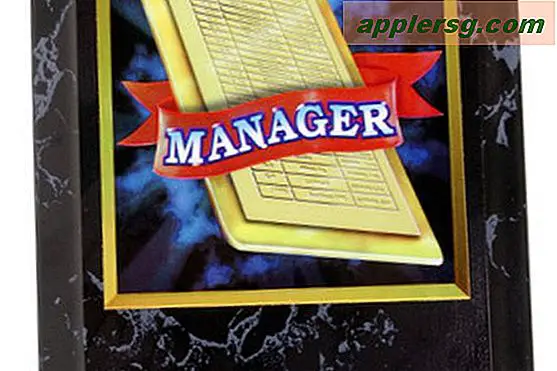iPhone Voicemail vil ikke spille? Sådan løses det her

IPhone Visual Voicemail-funktionen samler voicemails som lydfiler på iPhone, fundet i fanen Voicemail i telefonappen. Når du vil afspille en voicemail, skal du blot trykke på en af telefonsvarerbeskederne i Phone app, og den skal afspille voicemail-lyden som forventet. Bør er det operative ord her ... fordi nogle gange vil iPhone ikke afspille voicemail. Hvis du befinder dig i en situation, hvor telefonsvarer ikke afspilles på en iPhone, eller telefonsvareren ikke fungerer som forventet, kan du prøve disse fejlfindingstips for at afhjælpe problemet.
Vent, Har din iPhone mobil bærer støtte Visual Voicemail?
De fleste iPhone-bærere understøtter visuel voicemail, men ikke alle gør. Dette kan synes indlysende, men er du sikker på, at din iPhone-mobiludbyder understøtter den visuelle voicemail-funktion? Ikke alle mobiloperatører understøtter funktionen, og hvis du ikke er sikker, skal du kontakte din mobiltelefonfirma for at kontrollere dem.
Et forholdsvis almindeligt scenario, hvor en iPhone tilsyneladende ikke vil afspille voicemail pludselig, er, når en iPhone-bruger skifter mobilleverandører fra et mobilfirma til et andet, og det nye firma understøtter ikke visuel voicemail. Jeg har set dette ske, når en bruger har skiftet fra AT & T til Straight Talk i USA, for eksempel, men det kan ske, når der skiftes væk fra Verizon eller T-Mobile eller en hvilken som helst global mobiludbyder. Du skal kontakte din mobiltjenestefirma, hvis du ikke er sikker.
Fastsættelse af iPhone-voicemail, der ikke fungerer eller Voicemail-afspilningsproblemer
Her er en håndfuld tip til fejlfinding af problemer med voicemail med iPhone.
1: Bekræft tilstrækkelig mobil service
Har din iPhone mobil service? Er den mobile modtagelse tilstrækkelig til at kunne foretage og modtage opkald og sende data? Hvis en iPhone har meget lav dækning eller spotty dækning eller er helt ude af et dækningsområde med en "no service" indikator, vil du typisk ikke modtage voicemails.
Eller hvis du får en besked til en voicemail, kan den muligvis ikke afspilles, fordi visuel voicemail ikke kan få adgang til voicemail via den begrænsede tjeneste. På samme måde forhindrer begrænset service, at iPhone-telefonsvarerudskrifter også vises.
I denne situation skal du bare vente, indtil du kommer til et bedre cellulært dækningsområde eller et bedre signal.
2: Genstart iPhone
Ofte er det bare at genstarte iPhone nok til at løse et problem, hvor voicemail ikke afspilles. Dette er simpelt og kun et minut eller deromkring:
- Genstart iPhone 7 og nyere: Hold tænd / sluk-knappen og knappen Lydstyrke nede, indtil du ser Apple-logoet
- Genstart før iPhone 7: Hold tænd / sluk-knappen og startknappen nede, indtil du ser Apple-logoet
Det udfører en tvunget genstart, men du kan også tænde og slukke for enheden.
IPhone genstarter, når du er færdig, kan du prøve at få adgang til voicemail igen. Dette virker ofte, at genstarte en iPhone kan løse alle mulige ejendommelige problemer, især hvis de optræder tilsyneladende ud af ingenting.
3: Bekræft talemailadgangskode er korrekt
En anden mulighed er, at voicemail-adgangskoden blev ændret, eller du skal genindtaste den igen.
Du kan bekræfte og ændre din iPhone Voicemail-adgangskode via sektionen Settings apps Phone.
4: Check & Update Carrier Settings
Nogle gange skubber den cellulære bærer en opdatering, der er specifik for deres mobiltjeneste, og dette kan påvirke eller afhjælpe et problem med voicemail på iPhone.
Du kan opdatere bærerindstillinger på iPhone via indstillingsapplikationen> Generelt> Om>, og en vises, hvis en opdatering er tilgængelig for installation.
5: Nulstil netværksindstillinger
Nulstilling af netværksindstillinger kan ofte afhjælpe særlige netværksproblemer, herunder nogle problemer med visuel voicemail. Dette har ulempen ved at droppe huskede wi-fi-routere og andre brugerdefinerede netværksindstillinger som DHCP og DNS, så du skal indtaste trådløse adgangskoder igen og foretage andre netværkstilpasninger, hvis det passer til din iPhone.
- Gå til appen Indstillinger, og gå derefter til "Generelt" og derefter til "Nulstil"
- Vælg "Nulstil netværksindstillinger" og bekræft, at du vil nulstille netværksindstillingerne
Når iPhone genstarter, skal du gå tilbage til telefonens telefonsvarer sektion og se om det virker igen.
Nulstilling af netværksindstillinger løser ofte et problem, hvor du ser en advarsel, der siger "visuel voicemail ikke tilgængelig" på trods af celledækning.
6: Prøv Gem og lyt trick
Nogle gange vil en iPhone-voicemail ikke afspille direkte fra telefonappen af en eller anden mystisk grund, men hvis du kan gemme voicemail til appen Stemmeapps eller Notes, så afspilles det indeni.
7: Ring voicemail direkte
Intet at arbejde for at få voicemail arbejde? Prøv at ringe voicemail direkte fra din iPhone.
Normalt kan du ringe voicemail ved at ringe dit eget telefonnummer fra din iPhone. Så skal du typisk indtaste din pinkode / adgangskode for at få adgang til voicemail indbakken.
Dette er ofte nødvendigt for luftfartsselskaber, der ikke understøtter visuel voicemail alligevel, og mange af de cellulære udbydere gør dig ikke opmærksom på en ny voicemail, så det kan også være en vane at ringe voicemail til at kontrollere.
Hvis du ikke har adgang til din telefonsvarer efter at have ringet til din egen voicemail-indbakke, er det nok tid at kontakte din mobiludbyder og få dem til at løse et problem, eller for at finde ud af, om voicemail-boksen er deaktiveret, eller der er et andet problem med den mobiltjeneste eller konto.
-
Har det hjulpet dig med at få voicemail til at spille på iPhone igen? Kender du til andre tips eller tricks for at få voicemail på iPhone igen? Lad os vide i kommentarerne!